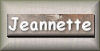BLACK BEAUTY
Clicca sull'immagine per visualizzare lo script. Ringrazio Jeannette per avermi permesso di tradurre questo tutorial.

|
Porta con te la freccia mentre esegui il tutorial. Ti servirà come "segnalibro" 
Se vuoi stampare, clicca qui sotto: |
qui puoi trovare qualche risposta ai tuoi dubbi.
Se l'argomento che ti interessa non è presente, ti prego di segnalarmelo.
Occorrente:
Materiale qui
Il bel tube della donna è di Filly
Filtro Simple qui
Imposta il colore di primo piano con il colore nero #8F8F8F, e il colore di sfondo con #DBDBDB.
Passa il colore di primo piano a Gradiente di primo piano/sfondo con i seguenti settaggi.

1. Apri il tube della donna. Questo sarà la base del tuo lavoro.
Posizionati sul livello del watermark e vai a Livelli>Elimina.
2. Livelli>Nuovo livello raster.
Riempi
 con il gradiente.
con il gradiente.Livelli>Disponi>Porta sotto.
3. Attiva il livello superiore del tube.
Effetti>Effetti 3D>Sfalsa ombra, con i seguenti settaggi.

Ripeti l'Effetto Sfalsa ombra, ma cambiando verticale e orizzontale con -2.
Livelli>Unisci>Unisci tutto.
4. Immagine>Aggiungi bordatura, 1 pixel, simmetriche, con il colore di sfondo.
5. Immagine>Aggiungi bordatura, simmetriche non selezionato, con il colore nero e i seguenti settaggi.

6. Seleziona questo bordo con la bacchetta magica


Effetti>Plugins>Simple>Diamonds.
Selezione>Deseleziona.
7. Selezione>Seleziona tutto.
Selezione>Modifica>Contrai - 2 pixels.
Modifica>Copia.
Modifica>Incolla come nuova IMMAGINE.
Continuerai a lavorare su questa immagine.
8. Attiva lo strumento Selezione
 , rettangolo,
, rettangolo,e seleziona la testa della donna, come nel mio esempio.

Modifica>Copia.
Seleziona>Deseleziona.
Modifica>incolla come nuova IMMAGINE.
9. Su questa piccola immagine:
Livelli>Carica/Salva maschera>Carica maschera da disco.
Cerca e carica la maschera 20-20:

Livelli>Unisci>Unisci gruppo.
se non hai la maschera clicca qui
10. Modifica>Copia.
Torna all'immagine più grande.
11. Immagine>Ruota per gradi:

Posiziona
 la testa nella striscia nera a sinistra,
la testa nella striscia nera a sinistra,vedi l'esempio finale.
12. Abbassa l'opacità di questo livello al 32%.
Livelli>Unisci>Unisci visibile.
13. Chiudi il colore di primo piano.
Imposta il colore di sfondo con un motivo oro.
se non ce l'hai clicca qui
Scrivi le iniziali del tuo nome sulla striscia nera a destra, vedi l'esempio finale.
Ripeti il punto 11.
14. Immagine>Aggiungi bordatura, 1 pixel, simmetriche, con il colore nero.
15. Regola>Saturazione e tonalità>Viraggio:

16. Regola>Messa a fuoco>Metti a fuoco.
17. Imposta il colore di primo piano con #B68B6C, e il colore di sfondo con il nero.
Passa il colore di primo piano a Gradiente, con i settaggi precedenti.

18. Immagine>Aggiungi bordatura, 5 pixels, simmetriche, con il colore bianco.
Seleziona questo bordo con la bacchetta magica


Riempi
 la selezione con il gradiente.
la selezione con il gradiente.Selezione>Deseleziona.
19. Immagine>Aggiungi bordatura, 1 pixel, simmetriche, con il colore nero.
L'immagine è finita.
Se vuoi realizzare lo script di Jeannette, ti occorre anche l'immagine di sfondo "achtergrond golfbaantjes",
fornita con il materiale.
Per eseguire lo script
Apri lo script di Jeannette che trovi qui,
e segui i preliminari descritti alla fine di questo tutorial,
fino all'inserimento dello sfondo-suono.
Dopo aver inserito lo sfondo-suono, dovrai indicare allo script dove trovare le immagini.
Clicca su Origine e identifica i punti di inserimento dei vari elementi dello script.
Se hai messo tutti i file in una cartella, il percorso del suono ti servirà da guida per l'inserimento degli altri files:
ti basterà cambiare l'ultima parte: il nome e l'estensione.
Nella schermata sotto è indicato il punto in cui dovrai inserire il percorso dell'immagine di sfondo che hai trovato nello zip "achtergrondgolfbaantjes".

Nella schermata sotto è indicato il punto in cui dovrai inserire il percorso dell'immagine principale.

Ricorda che, contemporaneamente, puoi controllare il risultato andando su Anteprima.
fai molta attenzione alle estensioni dei files e alle maiuscole-minuscole, che devono essere corrette,
altrimenti lo script non troverà le immagini da inserire
Clicca adesso sulla linguetta Modifica, per aggiungere il testo.
clicca due volte all'interno del riquadro.
Apparirà la cornice che ti dà il via libera per sostituire il testo esistente e aggiungere il tuo.
Quando hai finito, clicca all'esterno e la cornice sparirà.
Il tuo messaggio con lo script è pronto per il tasto Invia.
Se non vuoi spedirlo e vuoi soltanto tenerlo per te, vai a File>Salva con nome e mettilo in una cartella a tua scelta.
Ricordati, però, che quando vorrai rivedere lo script, i files devono trovarsi nello stesso posto.
Se nel frattempo li avrai spostati, vedrai soltanto delle crocette rosse.
Avvertimento:
non devi preoccuparti se in Modifica non vedrai il messaggio come dovrebbe essere
(per fare questo devi andare in Anteprima).
Ricorda ancora che per inviare il messaggio ti devi posizionare su Modifica.

Se hai problemi o dubbi, o trovi un link non funzionante,
o anche soltanto per dirmi che ti è piaciuto, scrivimi.
1 Maggio 2008